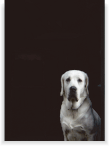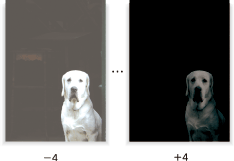Densità copia: regolare la densità copia
Regolare manualmente il livello di densità per rendere le copie più scure o più chiare dell'originale.
Per copiare diversi originali dalla densità immagine differente, selezionare Auto per selezionare automaticamente un livello di densità appropriato per ogni pagina.
Originale | Uscita |
|---|---|
| Densità copia:
|
Posizionare l'originale.
Preparare un originale per la regolazione della densità copia, quindi posizionarlo nell'ADF o sul vetro di esposizione.
Premere la scheda [COPIA] per visualizzare la schermata [COPIA].
Premere [Regolaz qualità] nella schermata [COPIA].
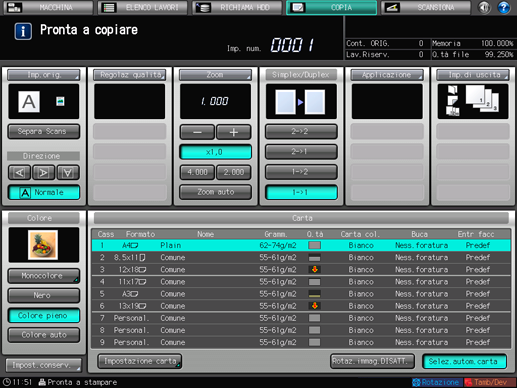
Eseguire una regolazione per la Densità copia nella schermata [Regolazione qualità].
Usare [-] e [+] sul lato destro di [Densità copia] per specificare il livello di regolazione desiderato. Specificare un livello negativo per rendere l'immagine della copia più chiara dell'originale, o un livello positivo per renderla più scura.
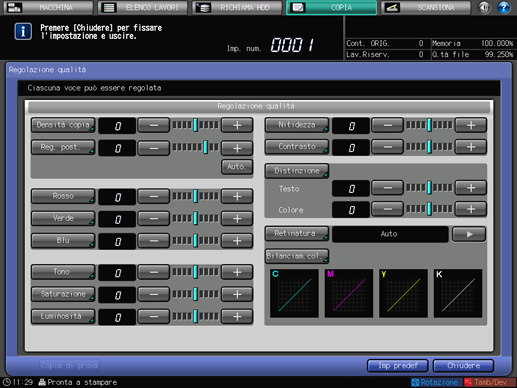
Per eseguire la regolazione nella schermata [Densità copia], andare al punto 5.
Per emettere una copia di prova per verificare il risultato di regolazione, andare al punto 6.
Per completare la regolazione, andare al punto 7.

Se si preme [Imp predef] nella schermata [Regolazione qualità], tutte le voci di regolazione tornano al livello standard.
Eseguire una regolazione per la Densità copia nella schermata [Densità copia].
Premere [Densità copia] per visualizzare la schermata [Densità copia].
Selezionare un valore tra [-1] a [-4] per rendere l'immagine della copia più chiara dell'originale.
Selezionare un valore tra [1] a [4] per rendere l'immagine della copia più scura dell'originale.
Per ripristinare il livello standard, selezionare [0].
Per ripristinare il livello standard e tornare alla schermata [Regolazione qualità], premere [Imp predef].
Per emettere una copia di prova per verificare il risultato di regolazione, andare al punto 6.
Per completare la regolazione, premere [OK] e andare al punto 7.
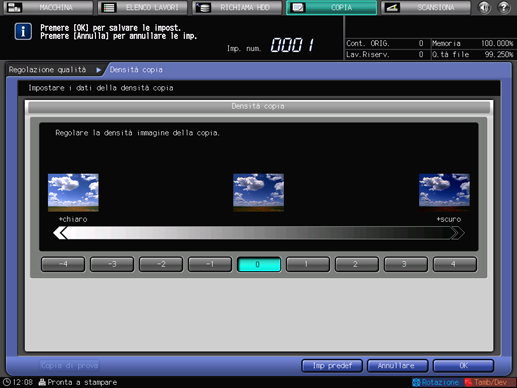
Emettere una copia di prova.
Una volta eseguita la regolazione desiderata, premere [Copia di prova] nella schermata [Regolazione qualità], [Copia di prova] nella schermata [Densità copia] o Copia Prova nel pannello di controllo. Verificare il risultato di regolazione con l'immagine emessa.
Ripetere i punti da 3 a 6 fino a ottenere il risultato desiderato.
Premere [Chiudere] nella schermata [Regolazione qualità].
La schermata torna alla schermata [COPIA]. L'indicazione [Densità copia] è disponibile in [Regolaz qualità] nella schermata [COPIA].